在手机如何修改宽带密码?
在数字化时代,宽带网络已成为家庭和企业不可或缺的基础设施,随着网络安全威胁的日益增加,定期更改宽带密码成为了维护个人隐私和数据安全的重要措施之一,本文将详细指导您如何在手机上轻松修改宽带密码,确保您的网络环境更加安全可靠。
随着智能手机功能的不断增强,许多原本需要电脑操作的任务现在都能通过手机完成,包括修改宽带密码这一重要步骤,无论是为了提升网络安全性,还是因为忘记了原有的Wi-Fi密码需要重置,掌握在手机上修改宽带密码的方法都显得尤为重要,下面,我们将分步骤介绍这一过程,帮助您顺利完成操作。
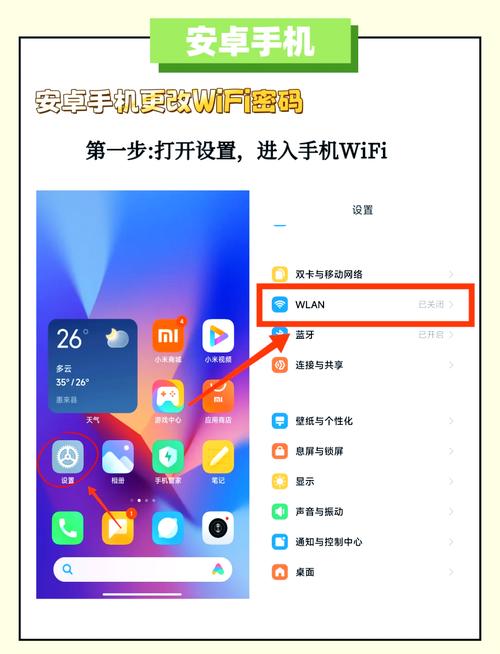
步骤一:确认路由器品牌与型号
在开始之前,首先需要知道您所使用的路由器品牌和型号,因为不同品牌的路由器其管理界面可能会有所不同,这些信息可以在路由器底部的标签上找到,或者在购买时的包装盒及说明书中查看。
步骤二:连接至路由器网络
确保您的手机已连接到该路由器发出的Wi-Fi信号,如果您当前未连接或无法连接,请先使用有线方式(如网线直连路由器LAN口)使手机与路由器处于同一局域网内,以便进行后续设置。
步骤三:下载并安装路由器管理APP
大多数现代路由器都提供了专用的手机应用程序,用于简化配置和管理过程,前往应用商店(如App Store或Google Play),搜索对应您路由器品牌的官方APP,并下载安装,TP-Link路由器对应的是“TP-Link Deco”或“TP-Link Tether”,华为路由器则是“华为智能家居”。
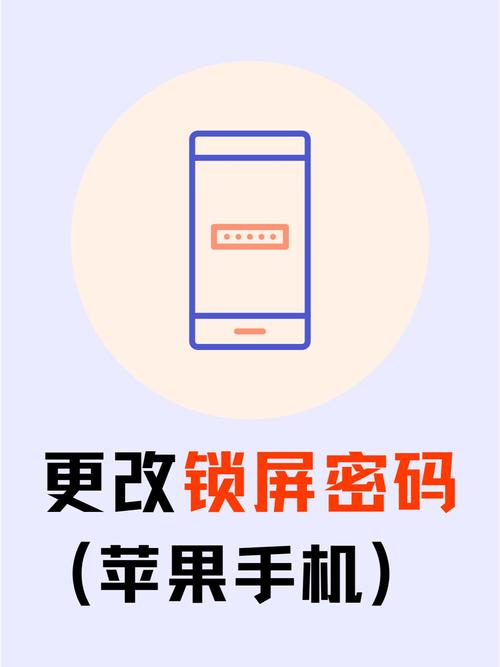
步骤四:登录路由器管理界面
打开刚刚安装的路由器管理APP,根据提示输入管理员账号和密码,如果您从未设置过,可以尝试默认的用户名和密码组合,常见为“admin/admin”或“admin/password”,具体请参考路由器背面的标签或用户手册,若自定义过但遗忘,可能需要通过路由器上的Reset按钮重置为出厂设置。
步骤五:导航至无线设置
成功登录后,在APP的主界面中找到“无线设置”、“Wi-Fi设置”或类似的选项点击进入,这里会展示当前无线网络的名称(SSID)和密码等信息。
步骤六:修改Wi-Fi密码
在无线设置页面中,找到“Wi-Fi密码”、“无线密码”或“PSK密码”等字段,点击旁边的编辑图标或直接输入新的密码,建议新密码至少包含8个字符,结合大小写字母、数字及特殊符号,以提高安全性,输入完毕后,保存更改。
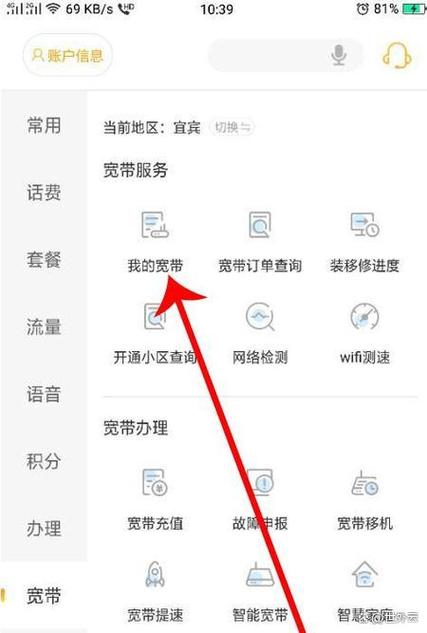
步骤七:重启路由器(如有必要)
部分路由器在修改密码后会自动重启,以应用新设置;如果没有自动重启,您可以手动在APP内找到“重启路由器”或“系统工具”->“重启”等功能进行操作,等待路由器重新启动完成,新的Wi-Fi密码即可生效。
通过以上七个简单步骤,您已经成功在手机上修改了宽带密码,增强了家庭网络的安全性,记得将新密码妥善保管,并及时告知家庭成员或授权设备,避免因密码更改导致连接问题,定期更换密码,结合强密码策略,是保护网络安全的有效手段之一。
FAQs
Q1: 如果我忘记了路由器的管理员密码怎么办?
A1: 如果您忘记了路由器的管理员密码且无法通过APP重置,可以尝试使用路由器背面的Reset按钮进行恢复出厂设置,长按该按钮约10秒钟(具体时间依据路由器型号而定),路由器将恢复到初始状态,此时您可以使用默认的管理员账号和密码重新登录并进行设置,但请注意,此操作会清除所有自定义设置,包括Wi-Fi名称和密码,需重新配置。
Q2: 修改Wi-Fi密码后,之前的已连接设备是否需要重新输入密码?
A2: 是的,一旦您修改了Wi-Fi密码,所有之前已保存该网络的设备在下次尝试连接时都会提示输入新的密码,确保您知道新密码,并在需要时更新到各个设备上,以保证它们能够顺利接入网络。
到此,以上就是小编对于在手机如何修改宽带密码?的问题就介绍到这了,希望介绍的几点解答对大家有用,有任何问题和不懂的,欢迎各位朋友在评论区讨论,给我留言。










